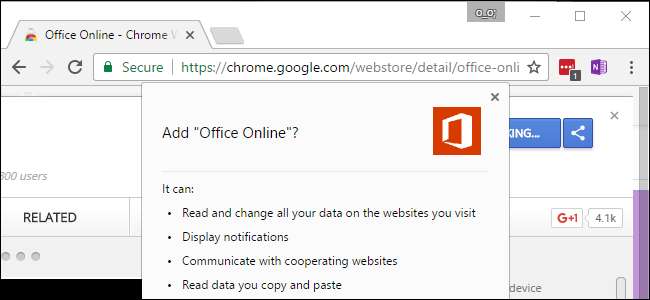
Mange utvidelser i Chrome Nettmarked vil "lese og endre alle dataene dine på nettstedene du besøker". Det høres litt farlig ut - og det kan være - men mange utvidelser trenger bare den tillatelsen for å gjøre jobben sin.
Chrome har et tillatelsessystem, men Firefox og Internet Explorer ikke
Dette kan virke alarmerende, spesielt fra noe som Firefox. Men du ser bare denne advarselen fordi Chrome har et tillatelsessystem for utvidelsene sine, mens Firefox og Internet Explorer ikke har det. Hver Firefox og Internet Explorer-utvidelsen har full tilgang til hele nettleseren, og kan gjøre hva som helst.
For eksempel når du installerer Tampermonkey tillegg i Firefox, ser du ikke en tillatelsesadvarsel i det hele tatt. Men det tillegget får tilgang til hele Firefox-nettleseren din.

I motsetning til utvidelser for disse andre nettleserne, må Chrome-utvidelser deklarere tillatelsene de trenger. Når du installerer en utvidelse, ser du en liste over tillatelsene den krever, og du kan ta en informert beslutning om du vil installere utvidelsen. Det er litt som tillatelsessystemet innebygd i Android .
For å bruke det samme eksemplet når du installerer Tampermonkey for Chrome, ser du informasjon om tillatelsene utvidelsen krever.
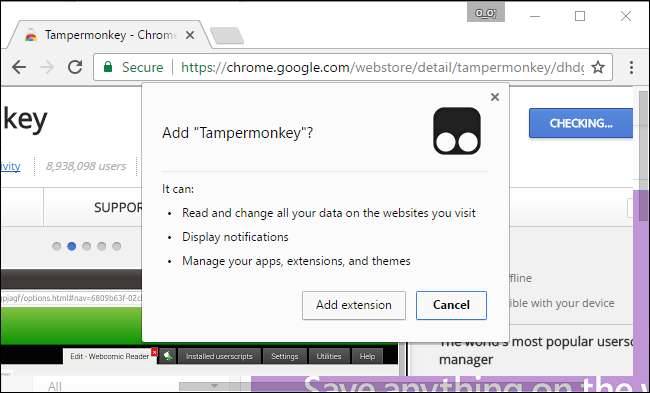
Svært enkle utvidelser krever faktisk ingen tillatelser. For eksempel den offisielle Google Hangouts utvidelse gir bare et verktøylinjeikon du kan klikke for å åpne et Google Hangouts-nettpratvindu. Installer det, så blir du ikke advart om spesielle tillatelser det krever.
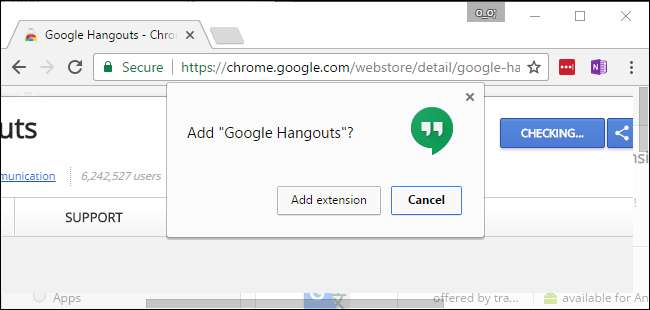
Hvorfor utvidelser trenger tillatelse til å "lese og endre alle dataene dine"
Prøv å installere de fleste utvidelser, men du blir advart om tillatelsene de trenger. Den mest skummelt utseende er sannsynligvis “Les og endre all data på nettstedene du besøker”. Dette betyr at utvidelsen kan vise hver webside du besøker, endre disse nettsidene og til og med sende informasjon om det over nettet.
For eksempel tilbyr Google en Lagre på Google Disk utvidelse som lar deg høyreklikke på en hvilken som helst webside eller lenke og lagre den på Google Disk. Utvidelsen krever muligheten til å "lese og endre alle dataene dine på nettstedene du besøker". Men den trenger denne tillatelsen fordi utvidelsen må kunne få tilgang til gjeldende nettside og vise dataene når du prøver å lagre innhold.
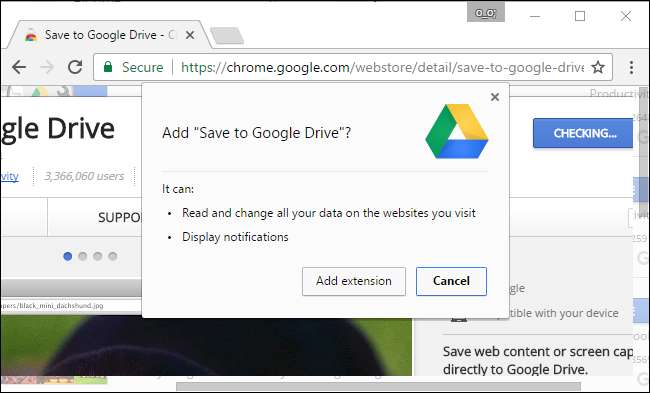
Utvidelser som trenger å samhandle med nettsider vil nesten alltid kreve tillatelsen "Les og endre all data på nettstedene du besøker". Derfor ber ikke Google Hangouts-utvidelsen om denne tillatelsen: Den har ingen funksjoner som samhandler med en åpen webside i nettleseren din.
Klikk deg rundt og du vil raskt innse at de fleste nettleserutvidelser tilbyr funksjoner som samhandler med gjeldende webside, fra passordadministratorer som trenger å fylle passord til ordbokutvidelser som trenger å definere ord. Derfor er denne tillatelsen så vanlig.
Utvidelser som bare fungerer på ett nettsted kan bare kreve muligheten til å "lese og endre dataene dine" på et bestemt nettsted. For eksempel den offisielle Google Mail Checker utvidelse krever tillatelse til å "lese og endre dataene dine på alle google.com-nettsteder".

Visst, dette tilgangsnivået vil la en utvidelse fange passordene dine og kredittkortnumrene eller sette inn flere annonser på websider. Men Google vet ikke om en utvidelse vil bruke tillatelsene på godt og vondt. Mange populære og legitime utvidelser krever denne tillatelsen, da det ikke er noen annen måte de kan samhandle med åpne websider.
Men det er tillatelsesvarselen som får deg til å tenke to ganger før du installerer en utvidelse du ikke er sikker på, det er bra. Derfor er det der - det er en påminnelse om hvor mye tilgang du gir til dine personlige data når du installerer en nettleserutvidelse.
Noen utvidelser har enda bredere tillatelser
Utvidelser kan også be om ganske mange andre tillatelser. For eksempel AVG Web TuneUp utvidelse installert som en del av AVG-antivirusprogrammet krever tillatelse til å lese og endre alle dataene dine på nettstedene du besøker, lese og endre nettleserloggen, endre hjemmesiden, endre søkeinnstillingene, endre startsiden, administrere nedlastinger, administrere apper, utvidelser og temaer, og kommunisere med samarbeidende innfødte applikasjoner på datamaskinen din.
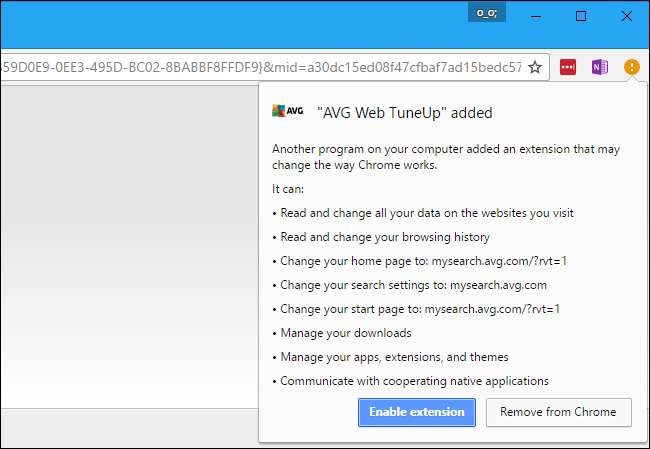
I SLEKT: Ikke bruk Antivirus-nettleserutvidelsene dine: De kan faktisk gjøre deg mindre trygg
Vi anbefaler ikke å bruke antivirusprogrammets nettleserutvidelser , og Chromes tillatelsessystem gjør en god jobb med å vise hvorfor i dette tilfellet. Denne utvidelsen er veldig invasiv og krever tilgang til nesten alle deler av nettleseren din. Tillatelsesvinduet hjelper deg med å advare deg om tillatelsene du gir, slik at du kan ta en informert beslutning.
Selv den skumleste nettleserutvidelsen har ikke like mye tilgang til datamaskinen som et skrivebordsprogram. Vanlige Windows-applikasjoner har tilgang til tastetrykk og filer, inkludert nettlesere. Derfor bør du ikke kjøre et skrivebordsprogram du ikke stoler på, akkurat som du ikke skal installere en nettleserutvidelse du ikke stoler på.
Hvilke nettleserutvidelser bør du stole på?
Hvis du gir en utvidelse tilgang til alle nettstedene du besøker, kan utvidelsen potensielt fange opp nettbankpassord og kredittkortnummer eller sette inn annonser på sidene du ser på. Det er like farlig for nettlesingsdataene dine som å installere et skrivebordsprogram, så du bør behandle beslutningen like nøye.
I teorien overvåkes nettleserutvidelser som er tilgjengelige i Chrome Web Store, Mozilla Add-ons-nettstedet og Windows Store av henholdsvis Google, Mozilla og Microsoft. Selskapet som har ansvaret for butikken kan fjerne et tillegg fra butikken hvis det gjør noe dårlig.
I virkeligheten tester imidlertid nettleserprodusenter ikke hver utvidelse - eller hver oppdatering til en legitim utvidelse - for å bekrefte at den er trygg. En nettleserprodusent kommer ofte først til å fjerne en utvidelse etter at den har forårsaket problemer for mange som har den installert.
Hvis utvidelsen krever ganske mange tillatelser, må du evaluere den som for et skrivebordsprogram. Hvis utvidelsen er opprettet av et selskap du stoler på - som de mange utvidelsene som er opprettet av selskaper som Google, Microsoft, Twitter, Facebook - vet du at det sannsynligvis er trygt. Hvis utvidelsen ble opprettet av noen du ikke kjenner, må du være mer forsiktig. Hvis utvidelsen er etablert og har et stort antall brukere, god tilbakemelding i butikken og positive anmeldelser på andre nettsteder, er det et godt tegn. Hvis det har blandet tilbakemelding eller mye færre brukere, er det et dårlig tegn.
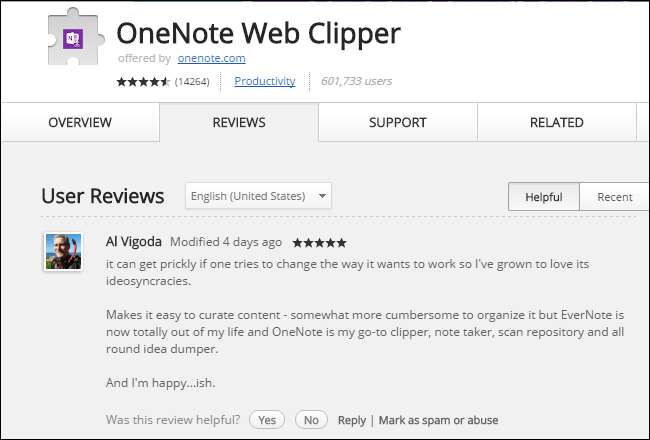
Hvis du noen gang er i tvil, må du ikke installere den utvidelsen. Det er best å bruke så få utvidelser som mulig for å holde nettleseren rask, uansett.
Flere nettlesere legger imidlertid til tillatelsessystemer. Microsoft Edge bruker utvidelser i Chrome-stil og vil advare deg om tillatelsene utvidelsene krever. Firefox vil også flytte til utvidelser i Chrome-stil i fremtiden.







